
Als Sie die Box für Ihr Chromebook zum ersten Mal geknackt haben, war sie neu und bissig. Aber im Laufe der Zeit ist es träge und frustrierend geworden. Wenn Sie mehr Leistung aus Ihrem Chromebook herausholen möchten, können Sie Folgendes tun.
Warum verlangsamen sich Chromebooks mit der Zeit?
Chromebooks haben viele Vorteile, aber immun gegen die unvermeidliche Verlangsamung, die die meisten Geräte erleben, gehört leider nicht dazu. Wie bei jeder anderen Technologie werden sich die Dinge verschleiern und mit der Zeit langsamer laufen.
Dies kann verschiedene Gründe haben, und obwohl bei Chromebooks weniger Probleme auftreten als bei einem Windows-Computer, tritt dies dennoch auf. Dies kommt mit der allgemeinen Verwendung, aber es gibt Dinge, die das System schneller kaputt machen:
- Erweiterungen: Wenn Sie gerne im Chrome Web Store nach neuen Erweiterungen suchen, tun Sie dem System wahrscheinlich keinen Gefallen. Je mehr Erweiterungen Sie installiert haben, desto mehr Dinge werden im Hintergrund ausgeführt.
- Apps: Dies geht Hand in Hand mit Erweiterungen. Je mehr Dinge Sie installiert haben, desto mehr Dinge verbrauchen Systemressourcen.
- Downloads und lokal gespeicherte Dateien: Chromebooks haben normalerweise einen ziemlich begrenzten Speicherplatz. Je mehr Dinge lokal heruntergeladen und gespeichert werden, desto langsamer wird das System, wenn es sich der Kapazität nähert.
- Das Web wird immer schwerer: Dieser ist völlig außerhalb Ihrer Kontrolle, aber es ist eine unvermeidliche Tatsache. Das Web wächst und wird leistungsfähiger, was bedeutet, dass das System härter arbeiten muss, nur um Seiten zu rendern. Je älter Ihr Chromebook wird, desto problematischer kann dies sein - insbesondere bei Hardware der unteren Preisklasse.
Also wirklich, es ist wie alles andere. Je öfter Sie es verwenden, desto langsamer wird es kann werden. Die gute Nachricht ist, dass Sie viele Dinge tun können, damit Ihr Chromebook reibungslos funktioniert.
Verwenden Sie den Task-Manager, um potenzielle Leistungsprobleme zu lokalisieren
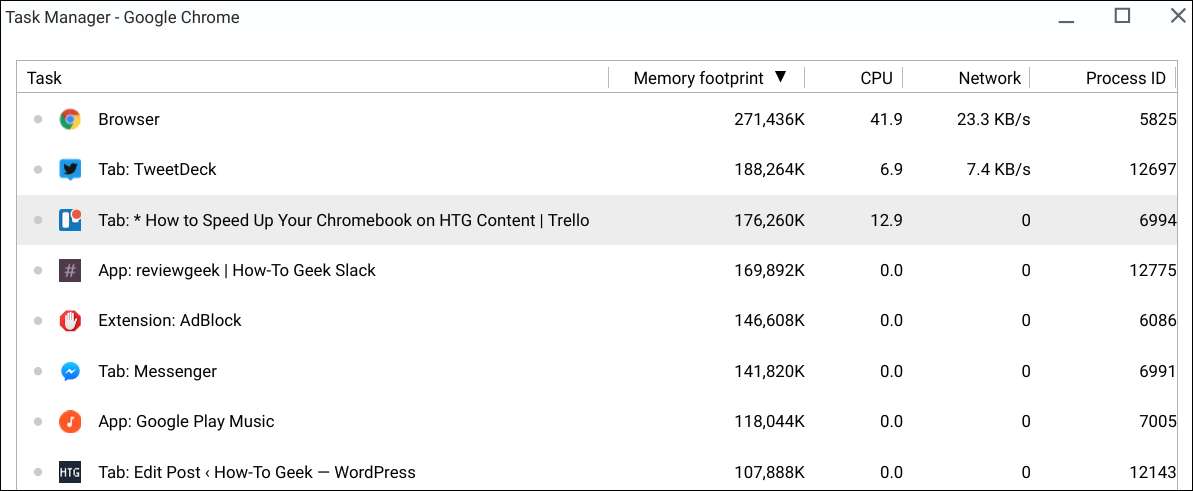
Ähnlich wie ein Windows-Computer verfügt Chrome OS über einen integrierten Task-Manager. Es bietet einen Einblick in die aktuellen Funktionen Ihres Systems, insbesondere im Moment. Wenn Sie plötzliche Systemprobleme haben, ist dies der beste Ausgangspunkt.
VERBUNDEN: So überwachen Sie die Systemressourcen Ihres Chromebooks mit Cog
Klicken Sie auf die Chrome-Menüschaltfläche, springen Sie zum Menü "Weitere Tools" und wählen Sie dann die Option "Task-Manager". Sie können auch einfach auf Ihrer Tastatur auf Suchen + Escape klicken.
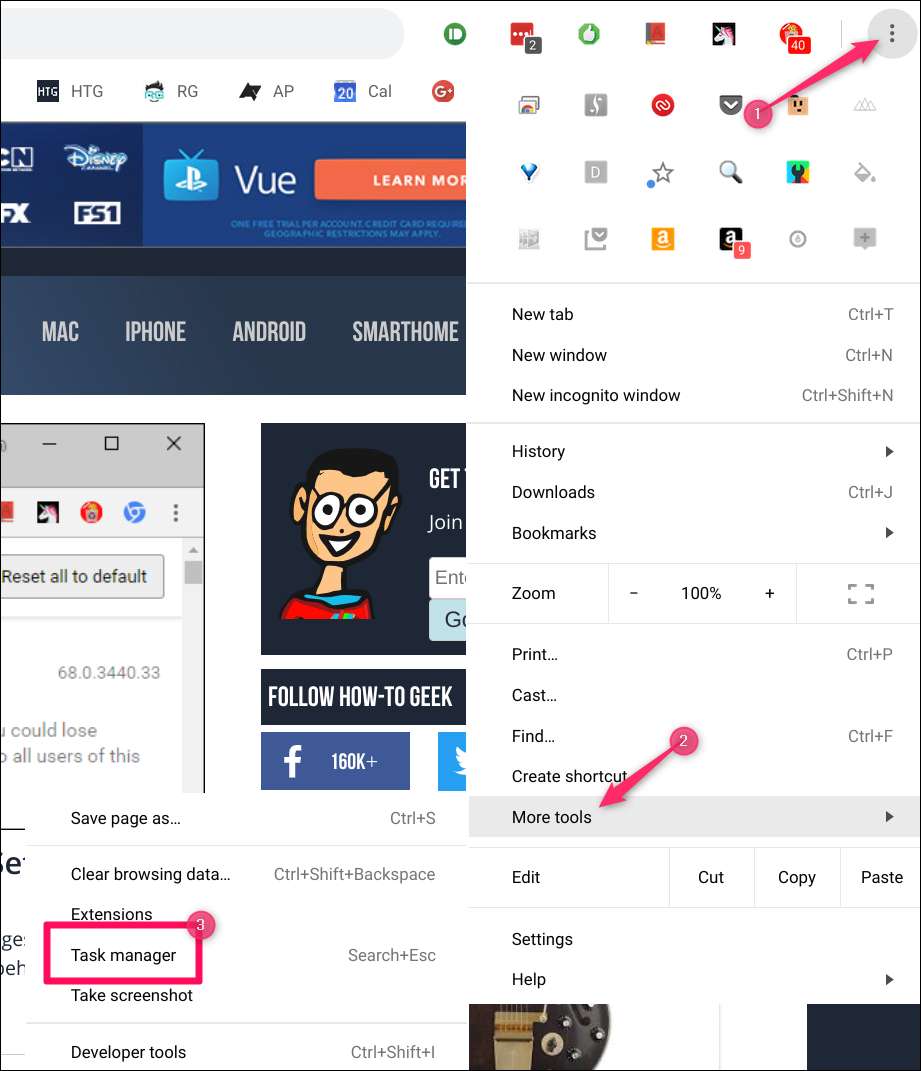
Der Task-Manager selbst ist ziemlich einfach und unkompliziert. Sie können nach dem Namen einer Aufgabe, dem Speicherbedarf, der CPU-Auslastung, der Netzwerkauslastung oder der Prozess-ID sortieren. Da die CPU-Auslastung sehr häufig springen kann, empfehle ich, mit der Speichernutzung zu beginnen. Wenn Ihr System festgefahren ist oder nur langsam zwischen Apps / Registerkarten gewechselt wird, besteht die Möglichkeit, dass etwas viel RAM verbraucht. Wenn Sie dies nicht benötigen, fahren Sie es herunter, um einige Systemressourcen freizugeben.
Danach können Sie dasselbe für die CPU tun, aber denken Sie daran, dass es viel herumspringen wird und möglicherweise nicht viel Einblick bietet. Wenn etwas an der Spitze zu bleiben scheint und eine scheinbar ungewöhnliche Menge an CPU verbraucht, möchten Sie es möglicherweise beenden.
Um einen Prozess zu beenden, klicken Sie einfach darauf und klicken Sie unten auf die Schaltfläche Prozess beenden. Kinderleicht.
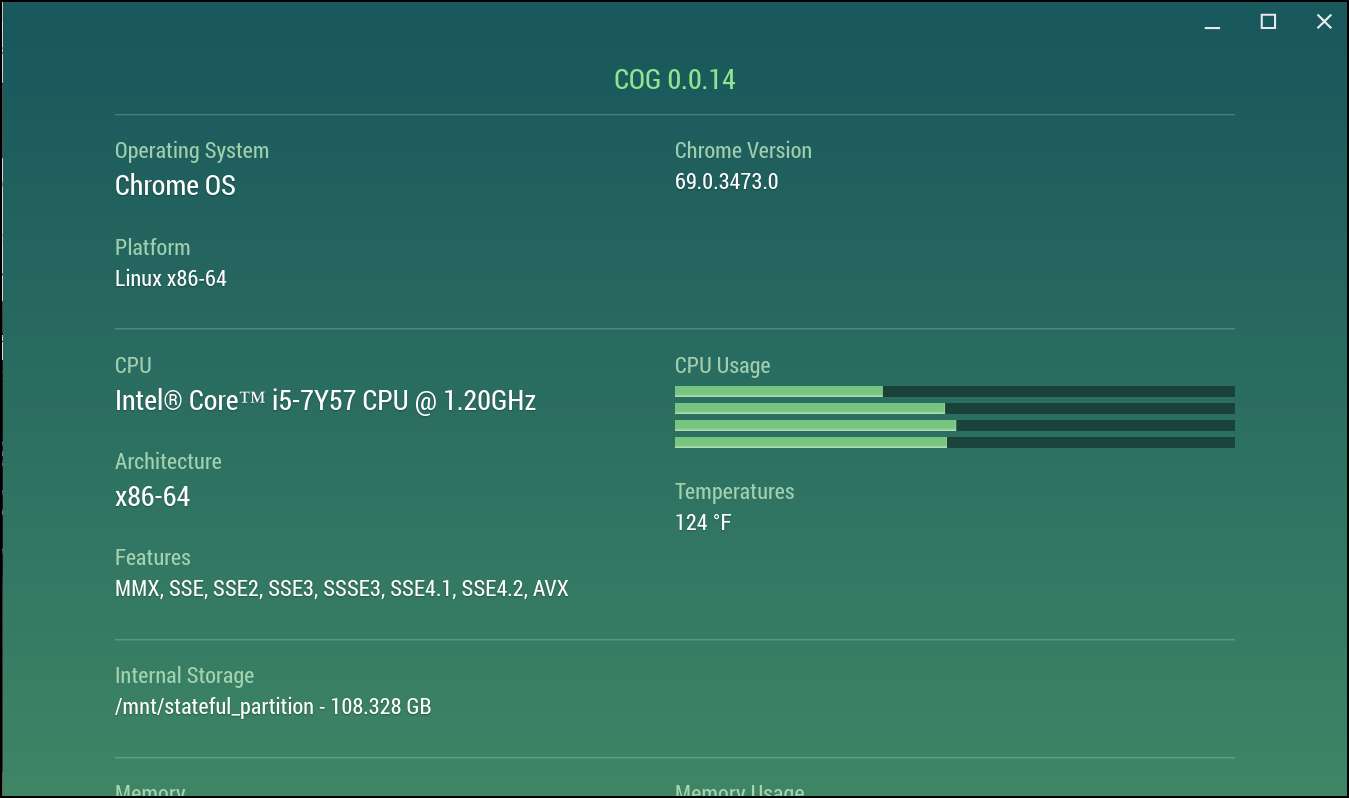
Es gibt auch einen ausgezeichneten Systemmonitor namens Cog im Chrome Web Store Das kann einen guten Überblick darüber geben, was das System tut. Ich empfehle, Cog und den Task-Manager zusammen zu verwenden, wenn Sie versuchen, Leistungsprobleme auf Ihrem Chromebook zu diagnostizieren.
Befreien Sie sich von alten Erweiterungen und Apps
Wie bereits erwähnt, können alte Erweiterungen und nicht verwendete Apps im Hintergrund ausgeführt werden und Systemressourcen verschlingen. Niemand möchte dies. Daher ist es eine gute Idee, Ihre Erweiterungen routinemäßig durchzugehen und alles zu löschen, was Sie nicht benötigen.
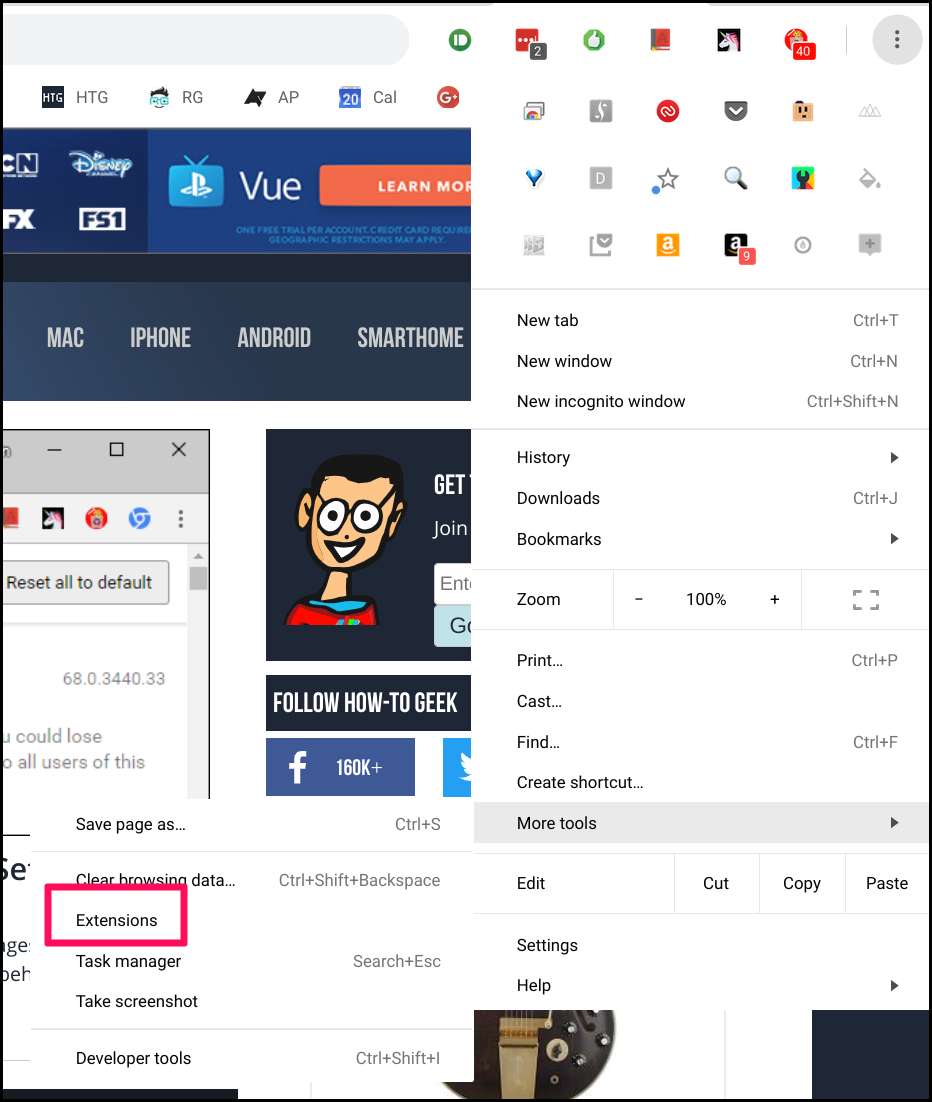
Um die derzeit auf dem System installierten Erweiterungen und Apps zu finden, klicken Sie auf die Menüschaltfläche und navigieren Sie zu Weitere Tools> Erweiterungen. Dadurch wird die Seite "Erweiterungen" geöffnet, es werden jedoch auch alle installierten Apps aufgelistet.
Gehen Sie einfach die Liste durch und finden Sie alles, von dem Sie wissen, dass Sie es nicht verwenden. Entfernen Sie es, indem Sie auf der Erweiterungs- oder App-Karte auf die Schaltfläche "Entfernen" klicken. Sie werden überrascht sein, wie viel Müll sich auf Ihrem System befindet, den Sie vergessen haben!
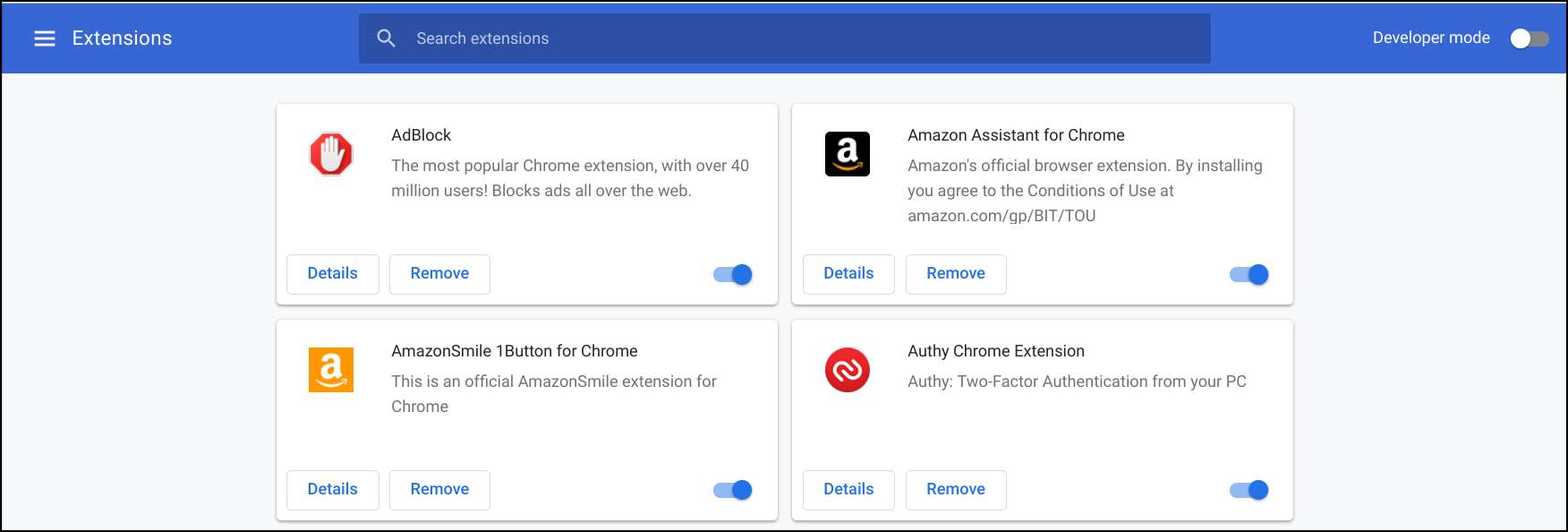
Verwenden Sie die richtigen Erweiterungen, um Ressourcen zu sparen
Während zu viele Erweiterungen wertvolle Ressourcen verschlingen können, können die richtigen Erweiterungen dazu beitragen, dieselben Ressourcen zu sparen. Hier sehen Sie einige gute, die installiert werden müssen.
- Der große Hosenträger : Da Chrome OS so webzentriert ist, werden möglicherweise viele Registerkarten geöffnet. Solange diese Registerkarten geöffnet sind und ausgeführt werden, verbrauchen sie Systemressourcen. Der Great Suspender versetzt Tabs nach einer bestimmten Zeit im Leerlauf automatisch in den Ruhezustand, wodurch sie aus dem Speicher entfernt werden. Um die Registerkarte neu zu laden, klicken Sie einfach auf eine beliebige Stelle auf der angehaltenen Seite. Und wenn The Great Suspender nicht genau Ihre Tasse Tee ist, gibt es noch andere Tolle Erweiterungen für die Verwaltung von Registerkarten , zu.
- OneTab : Während The Great Suspender Registerkarten anhält, die seit einiger Zeit geöffnet sind, verfügen Sie möglicherweise über eine Sammlung, die zur späteren Bezugnahme zusammengefasst werden muss. Hier kommt OneTab ins Spiel - es kann auf einfache Weise Gruppen von Registerkarten gruppieren und sie zu einer Liste auf einer einzelnen Registerkarte zusammenführen. Dies ist sehr praktisch, da sich ähnliche Registerkarten aufbauen.
- In der Tasche speichern : Wenn Sie ein Pocket-Benutzer sind, wissen Sie bereits, wie wertvoll der Dienst sein kann. Wenn es einen Artikel gibt, den Sie später lesen möchten, können Sie diese Erweiterung verwenden, um ihn schnell in Ihrem Pocket-Konto zu speichern. Dann können Sie den Tab schließen und die Geschichte später lesen.
- AdBlock : Anzeigen beanspruchen viele Systemressourcen und können dies auch Ja wirklich Sumpfsysteme mit begrenzter Hardware. Wenn Sie also Anzeigen blockieren, können Sie leicht verhindern, dass das System so leicht ins Stocken gerät. Wir bitten Sie nur, beim Anzeigenblockieren den Ansatz "Unschuldig bis nachweislich schuldig" zu verwenden. Blockieren Sie nicht nur alle Anzeigen pauschal. Geben Sie einer Site zuerst eine Chance und dann Blockieren Sie die schlimmsten Straftäter .
Es gibt wahrscheinlich viele andere Erweiterungen im Web Store, um Ihr System schön und ordentlich zu halten, aber dies sind unsere Favoriten.
Löschen Sie nicht verwendete Dateien und / oder Hinzufügen und SD-Karte für mehr Speicherplatz
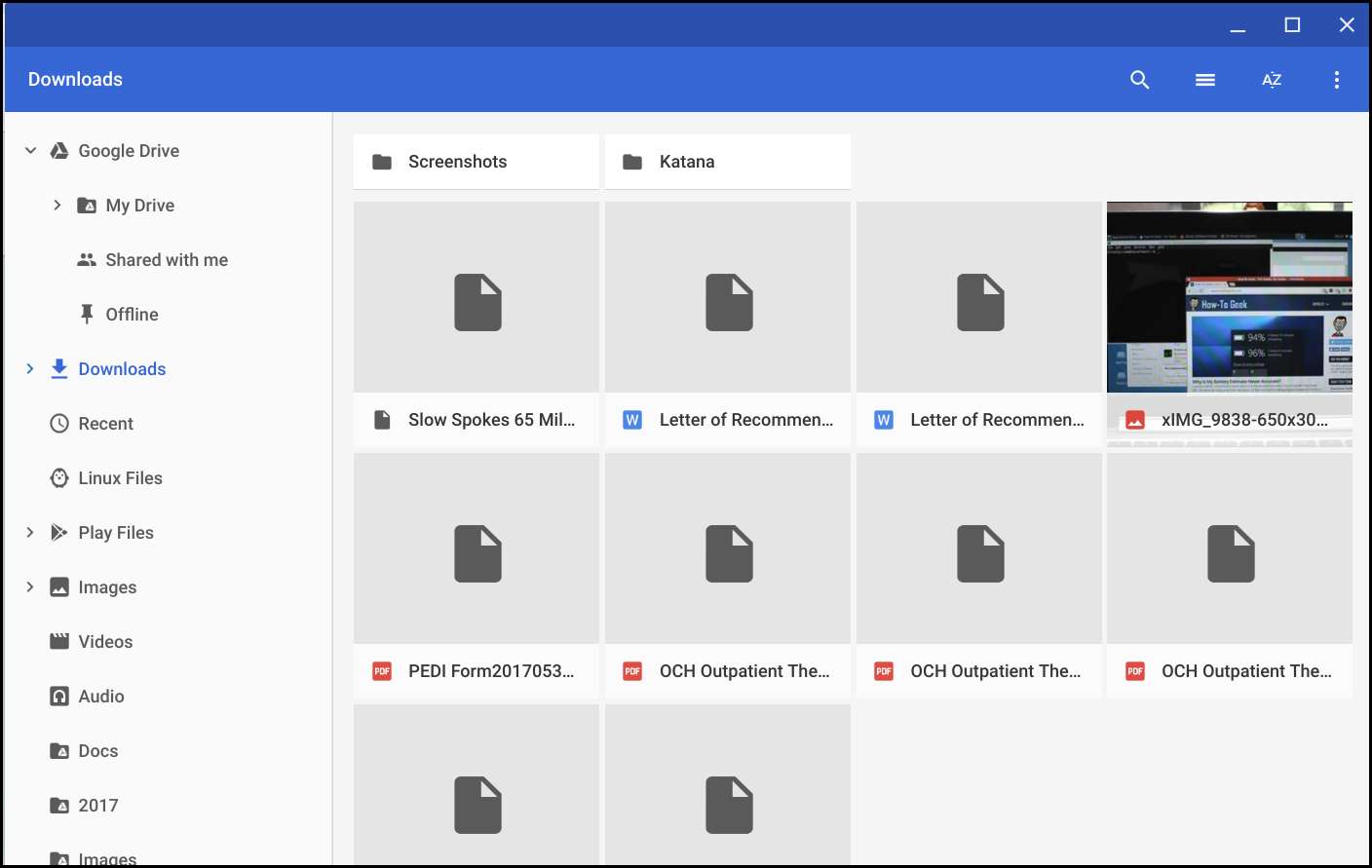
Es besteht eine gute Chance, dass Ihr Chromebook nur über begrenzten Speicher verfügt - möglicherweise sogar nur 16 GB -, der sich sehr schnell füllen kann. Wenn sich die Speicherpartition ihrer maximalen Kapazität nähert, fängt sie wirklich an, das System zu blockieren.
VERBUNDEN: So ändern Sie, wo Screenshots auf Chromebooks gespeichert werden
Um mit der Systembereinigung zu beginnen, gehen Sie in Ihren Download-Ordner. Hier speichert Chrome OS standardmäßig alle gespeicherten Dateien. Von dort aus ist es ziemlich einfach: Löschen Sie einfach alle Dinge, die Sie nicht benötigen.
Wenn Sie feststellen, dass der Speicherplatz knapp wird und Sie viele Dinge lokal aufbewahren möchten, sollten Sie eine SD-Karte für zusätzlichen Speicherplatz hinzufügen. Die meisten Chromebooks bieten die Möglichkeit, hinzugefügte microSD-Karten zuzulassen. Nehmen Sie sich also eine 64-GB- oder 128-GB-SD-Karte und bewahren Sie sie auf. Du kannst sogar Machen Sie dies zu Ihrem Standard-Download-Speicherort falls Sie es wollen.
Wenn Ihr Chromebook keinen SD-Kartensteckplatz hat (wie z. B. das Pixelbook), ist ein USB-Laufwerk die beste Wahl. Natürlich wird einer der USB-Anschlüsse Ihres Chromebooks angeschlossen, sodass Sie entscheiden müssen, ob dies ein angemessener Kompromiss ist.
Powerwash Ihr Chromebook und starten Sie von vorne
Wenn Sie hier alles versucht haben und Ihr Chromebook immer noch verzögert zu sein scheint, müssen Sie möglicherweise Powerwash durchführen. Dadurch wird Ihr Gerät sauber gewischt und auf die werkseitigen Standardeinstellungen zurückgesetzt. Glücklicherweise handelt es sich um ein Chromebook, sodass das Einrichten ein Kinderspiel ist.
Beachten Sie dabei nur, dass alle Ihre Erweiterungen und Einstellungen wieder mit der Neuinstallation synchronisiert werden. Wenn Sie also die Erweiterungen und Apps nicht zuerst bereinigt haben, tritt möglicherweise immer noch das gleiche Problem auf.
Um Ihr Chromebook mit Powerwash zu versorgen, rufen Sie das Menü "Chrome OS-Einstellungen" auf, scrollen Sie nach unten und klicken Sie auf die Schaltfläche "Erweitert".
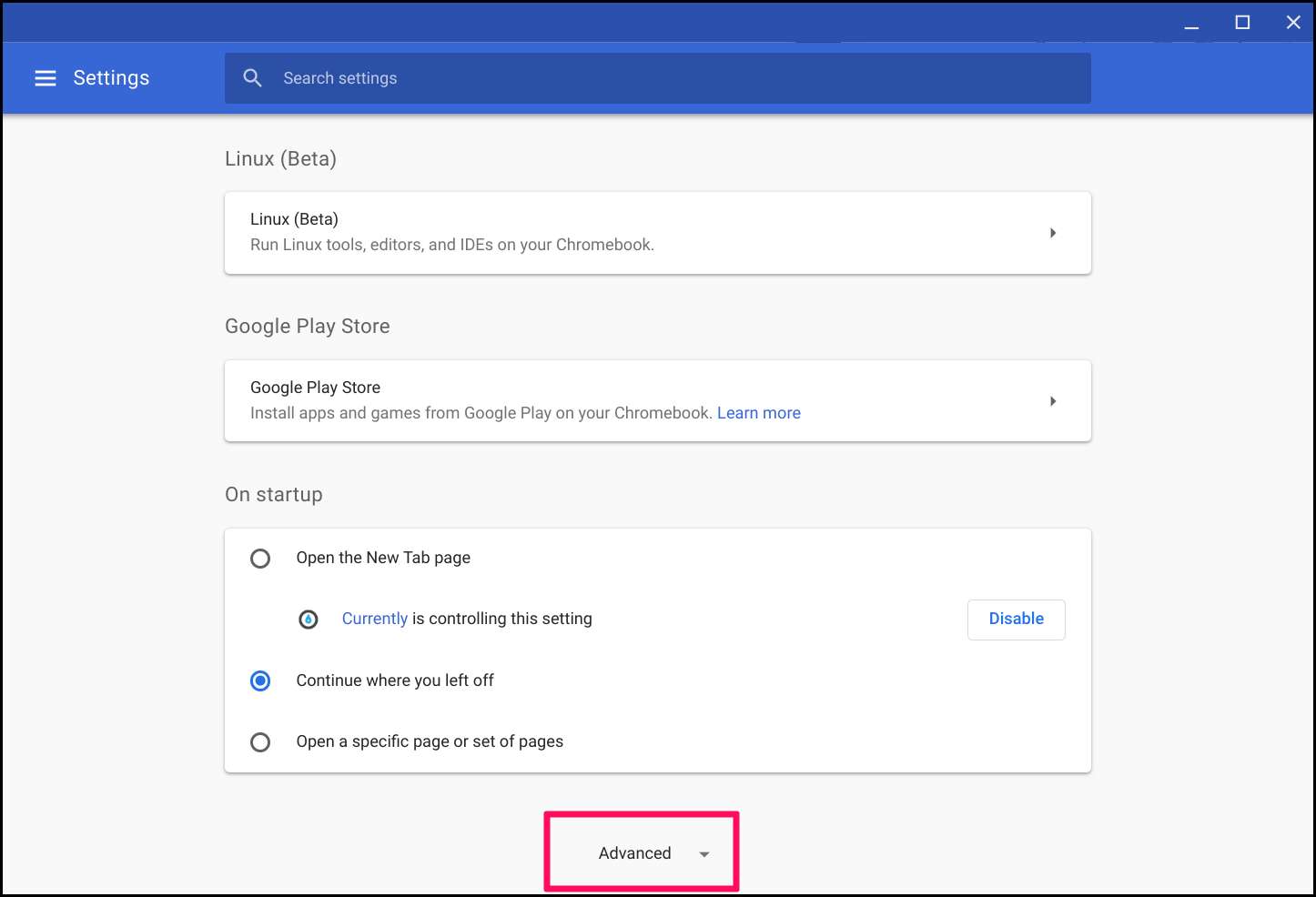
Scrollen Sie nach dem Anzeigen der erweiterten Einstellungen erneut ganz nach unten. Klicken Sie im Abschnitt "Einstellungen zurücksetzen" auf die Schaltfläche "Powerwash".
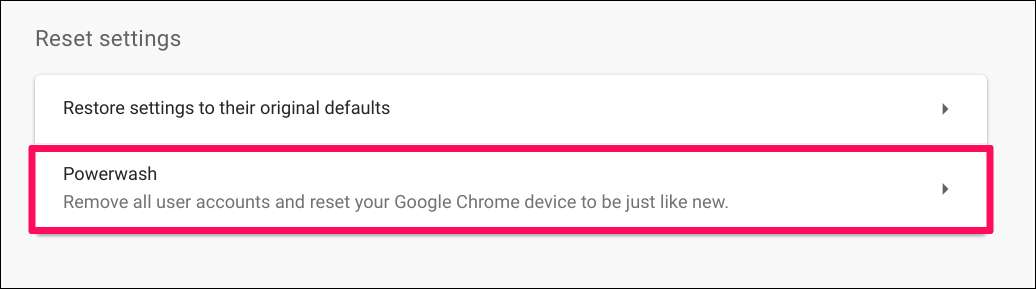
Bestätigen Sie, dass Sie bereit sind, Ihr Gerät neu zu starten, und lassen Sie das Chromebook seine Aufgabe ausführen.

Ein letzter Ausweg: Ersetzen Sie Ihr Chromebook
Es ist vielleicht nicht das, was Sie hören möchten, aber wenn nichts anderes zu funktionieren scheint, könnte es an der Zeit sein, über ein neues Chromebook nachzudenken - insbesondere, wenn Ihr Chromebook ein paar Jahre alt ist. Ältere Chromebooks waren in der Hardwareabteilung besonders begrenzt (um die Kosten niedrig zu halten), sodass sie ziemlich leicht geladen werden können.
Wenn Sie ein paar Jahre alt sind, ist es wahrscheinlich an der Zeit, sich nur eine neue anzusehen. Überlegen Sie, wie es Ihnen an dem ist, das Sie jetzt haben, und denken Sie auch darüber nach, wie Sie es einschränken möchten. Wenden Sie diese Dinge auf Ihre Suche nach einem neuen Chromebook an, um genau das zu finden, wonach Sie suchen.
Wenn Sie einen Vorsprung bei den besten Chromebooks haben möchten, die derzeit verfügbar sind, haben wir Sie auf unserer Schwesterseite behandelt. Überprüfen Sie Geek .







